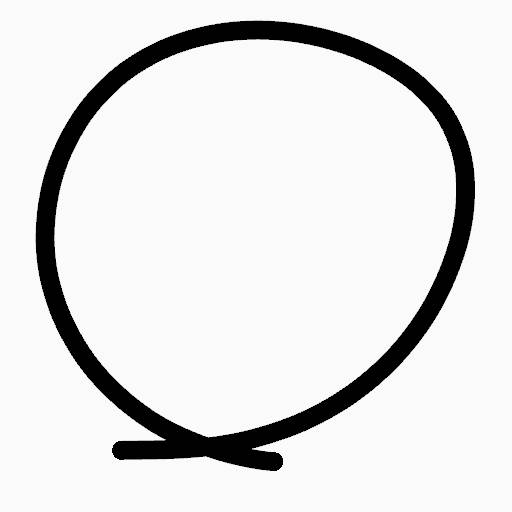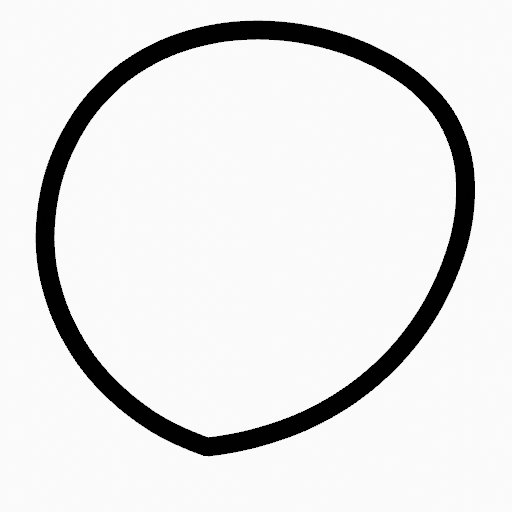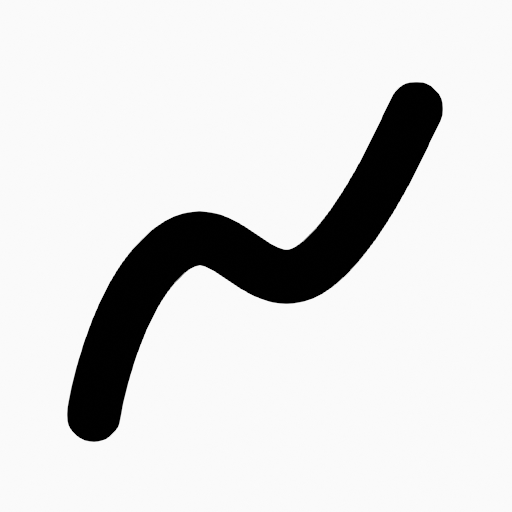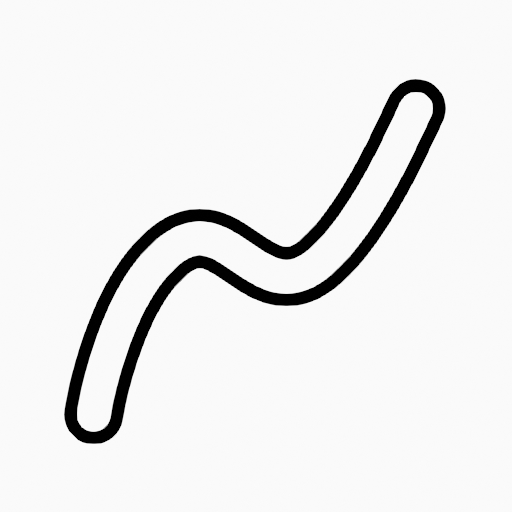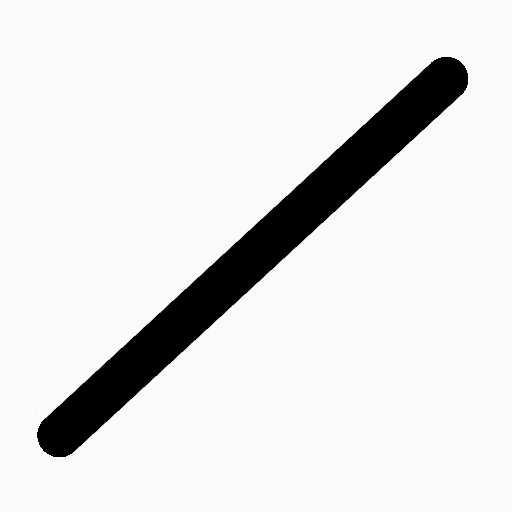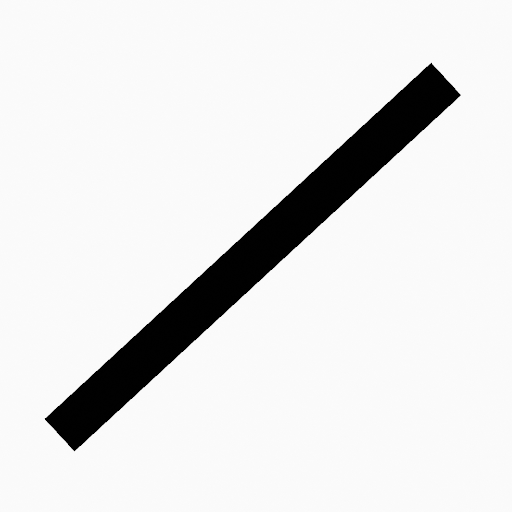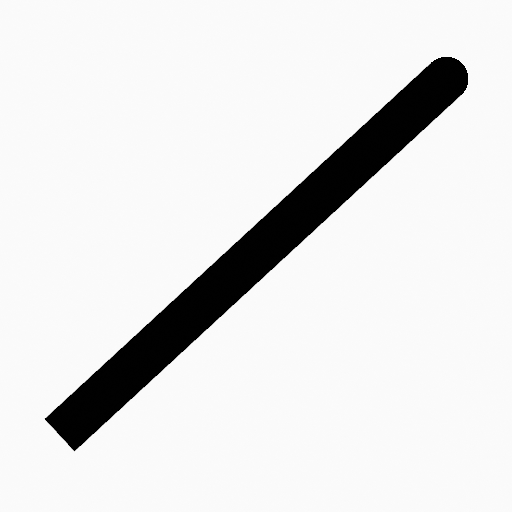Ponuka Ťah#
Táto stránka sa zaoberá mnohými nástrojmi v ponuke Ťah. Ide o nástroje, ktoré pracujú predovšetkým s ťahmi, niektoré však pracujú aj s výbermi bodov.
Rozdeliť#
Referencia
- Režim:
Režim editácie
- Ponuka:
Ťah ‣ Deliť
Rozdelí ťahy vložením bodov medzi vybrané body.
- Počet rezov
Počet delení na vykonanie.
- Vyhladiť
Množstvo vyhladenia na delených bodoch.
- Opakovať
Počet opakovaní postupu.
- Vybrané body
Ak je povolené, obmedzí efekt len na vybrané body v rámci ťahu.
- Pozícia
Ak je povolené, operátor ovplyvní umiestnenie bodov.
- Hrúbka
Ak je povolené, operátor ovplyvní hrúbku bodov.
- Sila
Ak je povolené, operátor ovplyvní silu bodov (alfa).
- UV
Ak je povolené, operátor ovplyvní rotáciu UV na bodoch.
Zjednodušiť#
Referencia
- Režim:
Režim editácie
- Ponuka:
Ťah ‣ Zjednodušiť
Zníži počet bodov v ťahoch.
Pevné#
Odstráni alternatívne body v ťahoch okrem začiatočných a koncových bodov.
- Kroky
Počet opakovaní pprocedúry.
Prispôsobené#
Na vymazávanie bodov používa algoritmus RDP (Ramer-Douglas-Peuckerov algoritmus). Algoritmus sa snaží získať podobný tvar čiary s menším počtom bodov.
- Faktor
Ovláda množstvo rekurzívnych zjednodušení použitých algoritmom.
Snímka#
Obnoví geometriu ťahu s preddefinovanou dĺžkou medzi bodmi.
- Dĺžka
Vzdialenosť medzi bodmi na obnovenom ťahu. Menšie hodnoty budú vyžadovať viac bodov na obnovenie ťahu, zatiaľ čo vyššie hodnoty budú mať za následok menej bodov potrebných na obnovenie krivky.
- Prah ostrosti
Maximálny uhol medzi bodmi na obnovenom ťahu. Nižšie hodnoty budú vyžadovať viac bodov na opätovné vytvorenie ťahu, zatiaľ čo vyššie hodnoty budú mať za následok menej bodov potrebných na opätovné vytvorenie krivky.
Orezať#
Referencia
- Režim:
Režim editácie
- Ponuka:
Ťah ‣ Orezať
Oreže vybraný ťah po prvú slučku alebo priesečník.
Obrys#
Referencia
- Režim:
Režim editácie
- Ponuka:
Ťah ‣ Obrys
Konvertuje ťah na obrys.
- Pohľad
Metóda premietania na vygenerovanie obrysu
- Pohľad:
Použije zobrazenie záberu ako premietnutie.
- Spredu:
Použite zobrazenie osí X-Z ako premietnutie.
- Zboku:
použije zobrazenie osí Y-Z ako premietnutie
- Zhora:
Použije zobrazenie osí X-Y ako premietnutie
- Kamera:
Použije pohľad z aktívnej kamery ako premietnutie.
- Režim materiálu
Určuje, ako sú materiály priradené k obrysu.
- Aktívny materiál:
Obrys zdvihu bude priradený aktívnemu materiálu.
- Zachovať materiál:
Obrys ťahu bude mať rovnaký materiál ako predtým.
- Nový materiál:
Vytvorí sa nový materiál, ktorý sa priradí k obrysu.
- Hrúbka
Hrúbka obvodu ťahu.
- Zachovať tvar
Pokúsi sa zachovať globálny tvar pri zmene hrúbky ťahu.
- Delenie
Počet delení pre počiatočný a konečný uzáver.
- Dĺžka snímky
Dĺžka každého výsledného segmentu obrysu. Menšie hodnoty vytvárajú obrysy bližšie k pôvodnému tvaru.
Spojiť#
Referencia
- Režim:
Režim editácie
- Ponuka:
Ťah ‣ Spojiť ‣ Spojiť, Spojiť a kopírovať
- Skratka:
Ctrl+J, Shift+Ctrl+J
Spojí dva alebo viac ťahov do jedného.
- Typ
- Spojiť Ctrl+J
Spojí vybrané ťahy spojením bodov.
- Spojiť a kopírovať Shift+Ctrl+J
Spojí vybrané ťahy spojením bodov v novom ťahu.
- Ponechať medzery
Ak je povolené, nepoužíva geometriu na pripojenie ťahov.
Presunúť do vrstvy#
Referencia
- Režim:
Režim editácie
- Ponuka:
Ťah ‣ Presunúť do vrstvy
- Skratka:
M
Vyskakovacia ponuka na presunutie ťahu do inej vrstvy. Zo zoznamu vrstiev aktuálneho objektu Grease Pencil môžete vybrať vrstvu, do ktorej chcete presunúť vybraté ťahy. Môžete tiež pridať novú vrstvu, do ktorej presuniete vybratý ťah. Pri vytváraní novej vrstvy existuje ďalšie vyskakovacie okno na zadanie názvu novej vrstvy.
Priradiť materiál#
Referencia
- Režim:
Režim editácie
- Ponuka:
Ťah ‣ Priradiť materiál
Zmení materiál spojený s vybraným ťahom. Zo zoznamu materiálov aktuálneho objektu Grease Pencil môžete vybrať názov materiálu, ktorý sa má použiť pri vybranom ťahu.
Nastaviť ako aktívny materiál#
Referencia
- Režim:
Režim editácie
- Ponuka:
Ťah ‣ Nastaviť ako aktívny materiál
Nastaví materiál aktívneho objektu na základe vybraného materiálu ťahu.
Usporiadať ťahy#
Referencia
- Režim:
Režim editácie
- Ponuka:
Ťah ‣ Usporiadať ťahy
Zmení poradia kreslenia ťahov vo 2D vrstve.
- Preniesť dopredu
Presunie vybrané body/ťahy na začiatok.
- Prenášať vpred
Posunie vybrané body/ťahy nahor na ďalšie v poradí kreslenia.
- Posielať vzad
Prosunie vybrané body/ťahy pod predošlé v poradí kreslenia.
- Poslať dozadu
Presunie vybrané body/ťahy na spodok.
Uzavrieť#
Referencia
- Režim:
Režim editácie
- Ponuka:
Ťah ‣ Uzavrieť
- Skratka:
F
Uzavrie alebo otvorí ťahy spojením posledného a prvého bodu.
- Typ
- Uzavrieť všetko
Uzavrie všetky otvorené vybrané ťahy.
- Otvoriť všetko
Otvorí všetky uzavreté vybrané ťahy.
- Prepnúť
Podľa potreby uzatvorí alebo otvorí vybrané ťahy.
- Vytvoriť geometriu
Ak je povolené, pridávajú sa body za uzavretie ťahov. Ak je zakázané, operátor sa správa rovnako ako Prepnúť cyklicky.
Prepínať cyklicky#
Referencia
- Režim:
Režim editácie
- Ponuka:
Ťah ‣ Prepínať cyklicky
Prepína medzi otvoreným a uzatvoreným ťahom (cyklicky).
- Typ
- Uzavrieť všetko
Uzavrie všetky otvorené vybrané ťahy.
- Otvoriť všetko
Otvorí všetky uzavreté vybrané ťahy.
- Prepnúť
Podľa potreby uzatvorí alebo otvorí vybrané ťahy.
- Vytvoriť geometriu
Ak je povolené, pridajú sa body na uzatvorenie ťahov ako pri použití príkazu Uzatvoriť. Ak je zakázané, ťah sa uzavrie bez akejkoľvek skutočnej geometrie.
Prepnúť uzáver#
Referencia
- Režim:
Režim editácie
- Ponuka:
Ťah ‣ Prepnúť uzáver
Prepína štýly koncového uzáveru ťahu.
- Predvolené
Nastaví začiatočné a koncové body ťahu na zaokrúhlené (predvolené).
- Oboje
Prepína uzávery začiatočných a koncových bodov ťahu na ploché alebo zaoblené.
- Začiatok
Prepína uzáver počiatočného bodu ťahu na plochý alebo zaoblený.
- Koniec
Prepína uzáver koncového bodu ťahu na plochý alebo zaoblený.
Prepnúť smer#
Referencia
- Režim:
Režim editácie
- Ponuka:
Ťah ‣ Obrátiť smer
Obrátiť smer bodov vo vybraných ťahoch (t. j. začiatočný bod sa stane koncovým a naopak).
Nastaviť počiatočný bod#
Referencia
- Režim:
Režim editácie
- Ponuka:
Ťah ‣ Nastaviť počiatočný bod
Nastaví počiatočný bod pre cyklické ťahy.
Normalizovať hrúbku#
Referencia
- Režim:
Režim editácie
- Ponuka:
Ťah ‣ Normalizovať hrúbku
Vytvorí rovnakú hrúbku pre celý ťah.
- Režim
Vlastnosť ťahu pre normalizáciu.
- Hodnota
Hodnota hrúbky na použitie vo všetkých bodoch ťahu.
Normalizovať nepriehľadnosť#
Referencia
- Režim:
Režim editácie
- Ponuka:
Ťah ‣ Normalizovať priehľadnosť
Vytvorí rovnakú priehľadnosť pre celý ťah.
- Režim
Vlastnosť ťahu pre normalizáciu.
- Hodnota
Hodnota nepriehľadnosti na použitie vo všetkých bodoch ťahu.
Mierka hrúbky#
Referencia
- Režim:
Režim editácie
- Ponuka:
Ťah ‣ Hrúbka mierky
Ak je táto funkcia zapnutá, mení mierku hrúbky ťahu počas transformácie mierky.
Znovu nastaviť transformáciu výplne#
Referencia
- Režim:
Režim editácie
- Ponuka:
Ťah ‣ Znovu nastaviť transformáciu výplne
Znovu nastaví všetky zmeny polohy, mierky a rotácií výplne vo vybraných ťahoch.